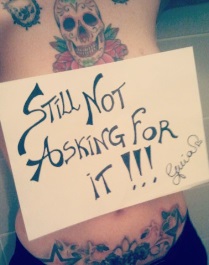-
|
| .
|
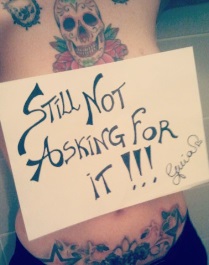
=Guia=
- Group
- Moderator
- Posts
- 5,645
- Status
- Offline
|
|
Se avete sul computer una fotografia del vostro nuovo piercing da far vedere alla community, ma non sapete come farlo, questa guida vi dirà come fare.
Le cose da fare sono semplicemente due: caricare nel web l’immagine attraverso un cosiddetto host, e poi decidere come far arrivare questa immagine alla community.
L’host, come accennato, serve a caricare l’immagine nel web: ti fornisce un link attraverso il quale è possibile vedere l’immagine. Ci sono vari siti che offrono questo servizio, ma a mio avviso https://i.imgur.com/ è il sito – gratuito e che non richiede iscrizione – migliore.
Aprite imgur, cliccate su “computer” e scegliete l’immagine che volete caricare


A questo punto cliccate su “start upload” e imgur inizierà a caricare nel web la vostra immagine


A questo punto a destra troverete una serie di link, ma a voi interessa solo il secondo, copiatelo.

A questo punto dovete decidere come presentare l’immagine alla community. Ci sono tre modi possibili.
Il primo è di incollare il link nel proprio post e lasciarlo così com’è: nel post apparirà il link e cliccandoci sopra gli utenti saranno reindirizzati nella pagina web nella quale è possibile visualizzare l’immagine. Per le immagini grandi è consigliabile usare questo metodo.
Se volete invece far apparire direttamente l’immagine nel vostro post, basterà rinchiudere il link nei tag [IMG ] e [/IMG ], senza spazi. Va bene per immagini piccole e medie.
Infine, potete scrivere una qualsiasi parola o frase su cui si deve cliccare per vedere l’immagine: [ URL = link dell’immagine]qualsiasi parola o frase[/ URL ] , senza spazi. È consigliabile usare questo metodo per una lunga serie di immagini.

Se avete più immagini da caricare, al momento della selezione delle immagini con imgur potete selezionarne più di una insieme, e dopo avrete una pagina con più schede, una per ogni immagine, per cambiare scheda cliccate sui numeri che si troveranno sopra lo spazio d’anteprima dell’immagine.
Ringraziamo Lorenzof per la dettagliata descrizione!
Edited by Ò_Ó LaSciura Ò_Ó - 9/7/2012, 16:36
|
|
|
| .
|
0 replies since 30/11/2011, 16:40 1480 views
.